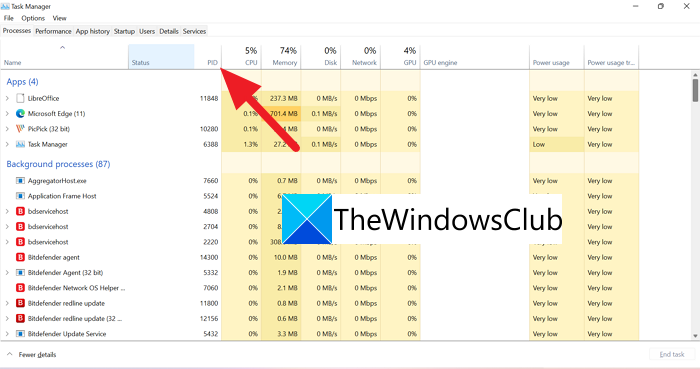Bạn có biết rằng mỗi quy trình chạy trên Windows của bạn đều được gán một số cụ thể để nhận dạng không? Trong hướng dẫn này, chúng tôi chỉ cho bạn biết ID quy trình là gì và cách bạn có thể tìm hiểu ID quy trình ứng dụng trên Windows 10/11 .
ID quy trình (PID) trên Windows là gì 11/10
Mọi quy trình chạy trên Windows đều được cung cấp một số thập phân duy nhất. Số thập phân duy nhất đó được gọi là ID quy trình (PID). Số thập phân duy nhất hoặc ID quy trình có rất nhiều công dụng. Ví dụ, nó có thể được sử dụng để chỉ định tiến trình với id của nó khi đính kèm trình gỡ lỗi vào nó. Đối với người dùng thông thường, nó không có tác dụng gì. Tuy nhiên, biết nó sẽ hữu ích trong các tình huống như khắc phục sự cố.
Cách tìm ra ID quy trình ứng dụng trên Windows 11/10
Bạn có thể tìm thấy ID quy trình của một ứng dụng theo bốn cách khác nhau.
- Thông qua Trình quản lý tác vụ
- Thông qua Command Prompt
- Thông qua Giám sát tài nguyên
>
- Thông qua PowerShell
Hãy xem cách chúng tôi có thể lấy ID quy trình bằng các cách.
1] Thông qua Trình quản lý tác vụ

Mở Trình quản lý tác vụ sử dụng phím tắt Ctrl + Shift + Esc trên bàn phím. Trên cửa sổ Trình quản lý tác vụ, nhấp chuột phải vào các tab như Tên, Trạng thái, v.v. và nhấp vào PID để hiển thị tab PID trên thanh mô tả.

Khi bạn đã chọn PID, một tab mới với PID và các số tương ứng với từng ứng dụng/quy trình sẽ được hiển thị.
2] Thông qua Command Prompt
Mở Command Prompt với tư cách Quản trị viên. Trên cửa sổ Command Prompt, nhập tasklist và nhấn Enter . Bạn sẽ thấy mọi quy trình đang chạy trên PC của mình cùng với ID quy trình của chúng ngoại trừ các ứng dụng cửa hàng Microsoft. Để tìm ID quy trình của các ứng dụng Microsoft store, hãy nhập tasklist/apps và nhấn Nhập .
3] Qua Giám sát tài nguyên

Mở Resource Monitor từ Công cụ Windows . Trong cửa sổ Resource Monitor, bạn sẽ tìm thấy các quy trình đang chạy và ID quy trình (PID) của chúng như trong Trình quản lý tác vụ.
4] Thông qua PowerShell

Mở PowerShell từ Menu Bắt đầu (Với tư cách là quản trị viên hoặc định mức al) và nhập Get-Process và nhấn Enter . Bạn sẽ thấy danh sách các quy trình và ID quy trình của chúng trong thẻ ID.
Đây là bốn cách bạn có thể sử dụng để tìm ID quy trình (PID) của một ứng dụng hoặc quy trình đang chạy trên PC của bạn.
Làm cách nào để tìm ID quy trình theo tên?
Bạn có thể tìm ID quy trình theo tên của ứng dụng bằng cách sử dụng ở trên các quy trình. Bạn cần biết tên chính xác của Quy trình. Bạn có thể xem quy trình trong Trình quản lý tác vụ và biết ID quy trình (PID) của nó một cách dễ dàng.
Làm cách nào để tìm PID của một dịch vụ?
Để tìm ID quy trình (PID) của các dịch vụ đang chạy trên PC của bạn, bạn có thể sử dụng tasklist/svc Command Prompt. Bạn sẽ nhận được thông tin chi tiết về các quy trình và dịch vụ kèm theo chúng.